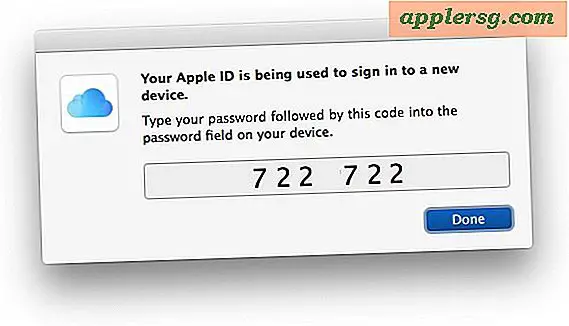एक डेल कीबोर्ड नंबर पैड को कैसे ठीक करें जो काम नहीं करता है
डेल कीबोर्ड का उपयोग करते समय, कभी-कभी एक समस्या हो सकती है जो नंबर पैड के उपयोग को समाप्त कर देती है। यह एक त्रुटि हो सकती है जो पुराने कीबोर्ड ड्राइवरों, या शायद एक साधारण कनेक्शन समस्या के परिणामस्वरूप होती है। डेल लैपटॉप कीबोर्ड के मामले में, अतिरिक्त कारक मौजूद हो सकते हैं जिनके लिए कीबोर्ड डिसएस्पेशन की आवश्यकता होती है। फिर भी, आप डेल कीबोर्ड और नंबर पैड के लिए इन सभी सुधारों को पूरा कर सकते हैं, भले ही आपके पास मरम्मत और डिस्सेप्लर विशेषज्ञता की कमी हो। केवल एक फिलिप्स हेड स्क्रूड्राइवर और एक प्लास्टिक बैग की आवश्यकता है।
चरण 1
अपने बाहरी डेल कीबोर्ड कनेक्शन की जाँच करें, यदि आपके पास एक है, तो कंप्यूटर टॉवर से ही। सुनिश्चित करें कि कीबोर्ड केबल कंप्यूटर के पीछे से डिस्कनेक्ट नहीं हुआ है। इसके अलावा, सुनिश्चित करें कि केबल सही पोर्ट में है और उदाहरण के लिए, गलती से कंप्यूटर के माउस के लिए पोर्ट में नहीं रखा गया है। कीबोर्ड और माउस के लिए डेल के पीछे के बंदरगाहों को इन बाह्य उपकरणों पर प्लग के सिरों के साथ रंग कोडित किया जाना चाहिए, इसलिए संभावित केबल-टू-पोर्ट समस्याओं का निवारण करते समय रंगों को संदर्भ के रूप में उपयोग करें।
चरण दो
डेल वेबसाइट से अपने डेल कीबोर्ड के लिए डेल ड्राइवरों को डाउनलोड करने पर विचार करें (नीचे "संसाधन" देखें)। ड्राइवरों को स्थापित करने के लिए डाउनलोड पूरा होने के बाद इस फ़ाइल पर डबल-क्लिक करें। अपने अनुत्तरदायी नंबर पैड का पुन: परीक्षण करने से पहले अपने कंप्यूटर को पुनरारंभ करना याद रखें।
चरण 3
यदि आपके पास एक आंतरिक कीबोर्ड वाला डेल लैपटॉप है, तो संभावित रूप से नंबर पैड समस्या का निदान करने के लिए लैपटॉप के आधार से कीबोर्ड को आंशिक रूप से हटाने पर विचार करें। डेल पर पलटें और उसके नीचे की तरफ कीबोर्ड से संबंधित स्क्रू का पता लगाएं, जो कि सटीक डेल मॉडल के आधार पर छोटे कीबोर्ड आइकन द्वारा चिह्नित किया जाना चाहिए। इन सभी को हटाने के लिए फिलिप्स हेड स्क्रूड्राइवर का प्रयोग करें।
चरण 4
सुरक्षित रखने के लिए स्क्रू को एक छोटे प्लास्टिक बैग में रखें, क्योंकि बाद में कीबोर्ड को फिर से जोड़ने पर आपको उनकी आवश्यकता होगी।
चरण 5
डेल लैपटॉप को वापस पलटें और कीबोर्ड शील्ड को हटा दें। शील्ड सीधे मॉनिटर के नीचे और वास्तविक कीबोर्ड के ठीक ऊपर स्थित होती है। ढाल के अंत के नीचे एक फ्लैटहेड स्क्रूड्राइवर के अंत का उपयोग करके इसे हटा दें और इसे धीरे से ऊपर और बाहर धक्का दें।
नीचे के केबल को प्रकट करने के लिए कीबोर्ड को आंशिक रूप से बाहर खींचें। यह कीबोर्ड केबल डेल लैपटॉप के बेस से कीबोर्ड के बॉटम तक चलता है। हो सकता है कि यह केबल कंप्यूटर के आधार पर स्थित कीबोर्ड केबल कनेक्टर से ढीली हो गई हो। यदि ऐसा है, तो इसे वापस प्लग इन करें। कीबोर्ड केबल कनेक्टर को क्षैतिज स्थिति में वापस नीचे धकेल कर लॉक करें, जिससे यह लैपटॉप के आधार के समानांतर हो और आधार के लंबवत/लंबवत न हो।